Wann App-Berechtigungen erteilen, fühlen Sie sich ein bisschen komisch, wenn eine dieser Berechtigungen der Zugriff auf Ihre Kamera und Ihr Mikrofon ist? Möglicherweise haben Sie das Gefühl, dass diese App Ihre Gespräche mithört und auf Ihre Kamera zugreift, wenn dies nicht der Fall ist.
Leider gibt es keine integrierte Option, mit der Sie Ihr deaktivieren können Kamera des Android-Geräts und mic. Sicher, Sie können es mit Klebeband abdecken, aber diese Idee klingt nicht allzu ansprechend. Eine versteckte Android-Einstellung ermöglicht es Ihnen, das Mikrofon und die Kamera zu deaktivieren und mit einem Fingertipp wieder einzuschalten.
So verhindern Sie, dass Apps Ihr Mikrofon und Ihre Kamera zum Ausspionieren verwenden
Die Option, die Sie zum Blockieren der Kamera und des Mikrofons benötigen, heißt Option Sensoren aus. Um jedoch auf diese Option zuzugreifen, müssen Sie die Entwickleroptionen aktivieren. Sie können es aktivieren, indem Sie auf Folgendes gehen:
- Einstellungen
- Über Telefon
- Tippen Sie sieben Mal auf die Build-Nummer.
Wenn Sie genug getippt haben, sehen Sie eine Meldung, die Sie darüber informiert, dass Sie jetzt Entwickler sind. Nachdem Sie diese Nachricht sehen, gehen Sie zurück zu Einstellungen, aber diesmal tippe auf das Systemoption, gefolgt von der Fortschrittlich Option, die weitere Optionen aufdeckt. Du solltest das sehen Entwickleroptionen im unteren Bereich. Wählen Sie es aus und wischen Sie leicht nach unten, bis Sie das sehen Entwicklerkacheln für Schnelleinstellungen Möglichkeit.
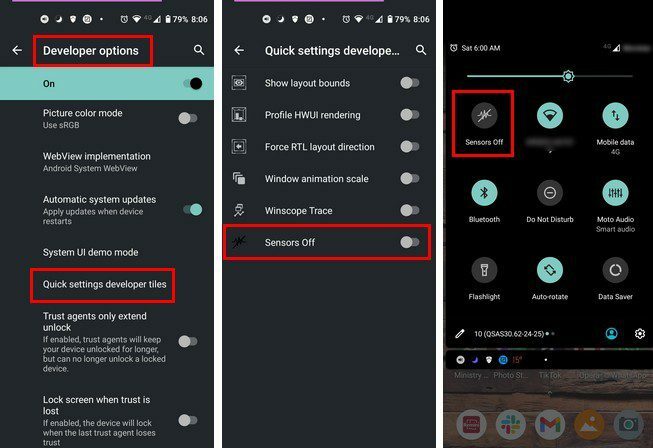
Die letzte Option unten ist die Sensoren aus Möglichkeit. Aktivieren Sie diese Option, und jetzt sehen Sie in den Schnelleinstellungen eine neue Schaltfläche, die die Schaltfläche Sensoren aus ist. Tippen Sie darauf, um es einzuschalten, und von nun an werden Ihr Mikrofon und Ihre Kamera blockiert. Keine Apps können darauf zugreifen. Sie können dies testen, indem Sie versuchen, es zu verwenden Google Assistant. Sie werden das sehen, selbst wenn Sie "OK Google" sagen. Es passiert nichts, da Google keinen Zugriff auf Ihr Mikrofon hat.
Von nun an können Sie die Option jederzeit aktivieren, wenn Sie das Gefühl haben möchten, dass niemand zuhört. Wenn Sie das Mikrofon und die Kamera verwenden müssen, können Sie die Option deaktivieren.
Abschluss
Wenn Sie Apps nicht die erforderlichen Berechtigungen erteilen, können Sie sie nicht verwenden. Sie haben also keine andere Wahl, als ihnen Zugriff zu gewähren. Aber Sie haben immer dieses Gefühl, wenn die App Ihre Gespräche mithört. Glaubst du, du wirst diese Option immer aktiviert haben? Teilen Sie Ihre Gedanken in den Kommentaren unten mit und vergessen Sie nicht, den Artikel mit anderen in den sozialen Medien zu teilen.